欧米のスポーツファンとってESPN Playerは必要不可欠ですが、日本ではまだあまり知られていません。
またその存在自体は知っていても、日本からESPN Playerを利用するのは面倒だと思われがちです。
ということで今回の記事は、ESPN Playerを利用する方法について解説したいと思います。
VPNの設定方法なども実際の画像付きで詳しく見ていきましょう。
※ 追記
ESPN Playerは2023年8月をもってサービス終了となりました。
別の記事では他の視聴方法について解説していますので、NCAAバスケットボールを視聴したい方は↓をご覧下さい。
押さえておきたいポイント
"日本からESPN Playerを利用する方法"を理解するために押さえておきたいポイントはざっくりとこんな感じです。
ではこれらの疑問をしっかりと解決できるように、"日本からESPN Playerを利用する方法"について紹介していきます。
ESPN Playerについて
そもそもESPN Playerとは一体どんな動画配信サービスなのでしょうか。
ここではESPN Playerのコンテンツや、登録に必要なVPNについて解説します。
ESPN Playerとは
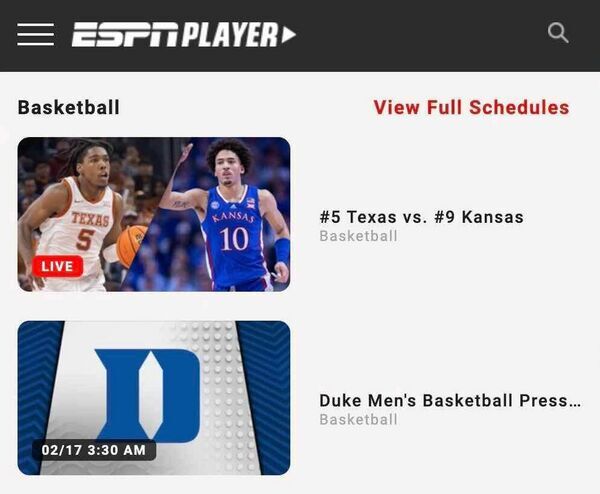
ESPN Player(イーエスピーエヌ プレイヤー)は、世界最大のスポーツ専門チャンネルESPNが運営する動画配信サービスです。
アメリカのカレッジスポーツ・バスケットボール・アメリカンフットボール・サッカー・テニス・アイスホッケーなど、毎年10,000以上のスポーツコンテンツを配信しています。
上記のようなスポーツのライブ配信はもちろん、過去の試合のアーカイブ・ハイライト・ドキュメンタリーといったコンテンツが数多く配信されているというのも大きな魅力。
ESPN Playerはスマートフォン以外にタブレットやテレビでも視聴できますので、好きなスポーツをいつでもどこでも手軽に視聴することが可能です。
→ https://www.espnplayer.com/home
登録にはVPNが必須
スポーツファンにとって非常に便利なESPN Playerですが、実は日本からの登録に制限が設けられています。
というのも元々このESPN Playerはヨーロッパ・中東・アフリカ向けに提供されているサービスなので、日本から普通にアクセスしても下の画像のように表示され登録することができません。
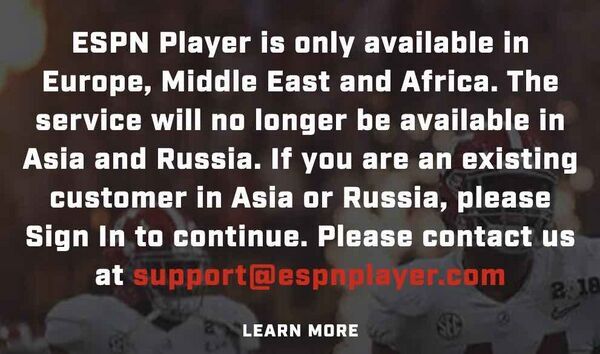
そのため日本からESPN Playerを利用するためには、VPN(Virtual Private Network)というサービスが必要です。
VPNとはインターネット上に仮想的なネットワークを構築する技術のことで、自分のIPアドレスを隠したり位置情報を変更したりすることができます。
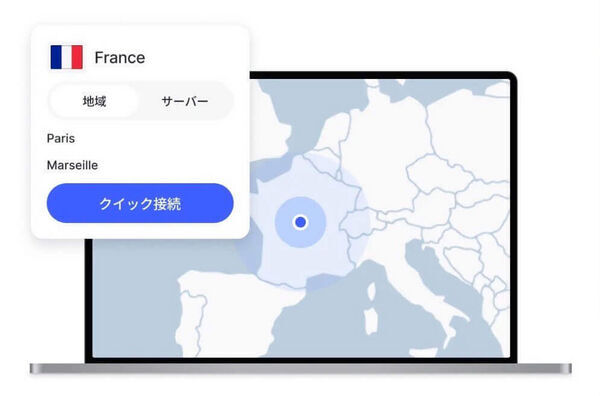
つまり、VPNというサービスを使えば自分のスマホやPCの位置情報を好きな国に変更できるということ。
予め位置情報をESPN Playerが利用できる国(ヨーロッパ・中東・アフリカ)に変更しておけば、日本にいながらもESPN Playerに登録できるわけです。
まだVPNを使ったことがない人からすると何やら難しそうに思えるかもしれませんが、スマホをWi-Fiに接続するくらいの感覚で誰でも簡単に位置情報を変更できます。
記事の後半では申し込み方や設定方法なども実際の画像付きで解説していますので、とりあえず「ESPN Playerに登録するにはVPNが必要」とざっくり理解しておけば問題ありません。
おすすめのVPNサービス

そんなESPN Playerの登録に欠かせないVPNは、国内外の様々な企業がサービスとして展開しています。
初めての方はどれにすればいいか迷ってしまうと思いますので、ここではESPN Playerの登録におすすめのVPNサービスを3つ厳選しました。
おすすめのVPNサービス(スクロール可能)
| 月額料金 | 返金・無料期間 | 日本語対応 | 公式サイト | |
|---|---|---|---|---|
| NordVPN | ◯ (440円〜) |
◯ (30日間返金保証) |
◯ (日本語自動翻訳あり) |
NordVPN |
| Surfshark | ◯ (327円〜) |
◯ (30日間返金保証) |
◯ (日本語自動翻訳あり) |
SurfShark |
| MillenVPN | ◯ (396円〜) |
◯ (30日間返金保証) |
◎ (安心の国産VPN) |
MillenVPN |
上記3つのVPNサービスは全て、ESPN Playerが利用できる国(ヨーロッパ・中東・アフリカ)に位置情報を変更できます。
また30日間の返金保証も付いていますので、VPNを初めて使うという方でも安心です。
あとは料金や日本語対応の状況など、ご自身に合ったVPNサービスを選んでみて下さい。
NCAA視聴におすすめのVPNサービスについては、↓の記事で詳しく解説しています。
ESPN Playerの利用方法
ではESPN Playerの利用方法を詳しく見ていきましょう。
ここではVPNの登録方法や設定方法も紹介します。
具体的な手順は以下の通り。
VPNサービスの登録を含めても、おそらく10分ほどで試合中継が視聴できるようになるはずです。
それぞれの手順を実際の画像付きでご覧下さい。
VPNサービスに登録する
はじめにVPNサービスの登録を行いましょう。
今回は例として、世界で最も有名なVPNサービスの一つ「NordVPN![]() 」を使ってみたいと思います。
」を使ってみたいと思います。
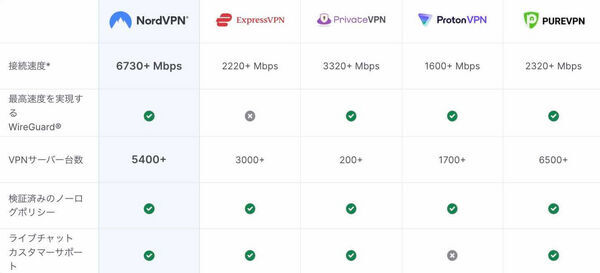
\ 30日間の返金保証付き!/
NordVPNの詳細を見る![]()
まずはNordVPN公式サイトにアクセスし、「NordVPNを購入」をタップ。
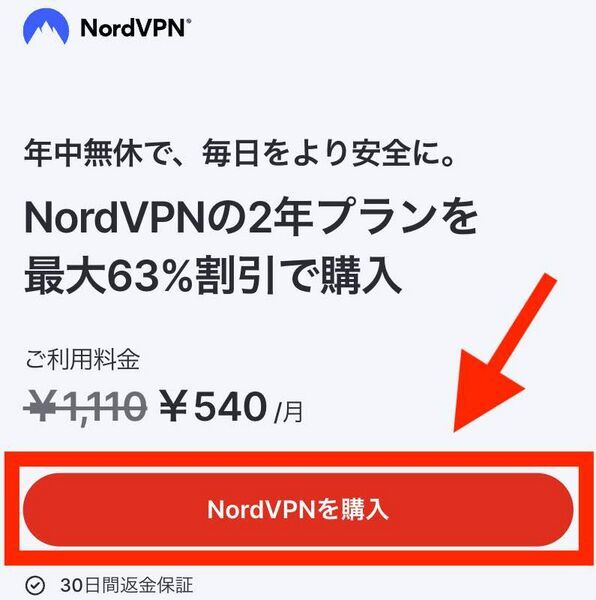
※ アプリ経由で登録すると30日間返金保証の対象外となってしまうため、NordVPN公式サイト![]() から登録するようにしましょう。
から登録するようにしましょう。
次にNordVPNのプランが表示されますので、お好きな期間を選択して下さい。
最もお得なのは2年プランですが、とりあえずお試しで始めてみたい場合には「1ヶ月プラン」を選んでおくのがおすすめです。
NordVPN プラン価格表(記事作成時点)
| スタンダード | プラス | コンプリート | |
|---|---|---|---|
| 2年プラン | 540円/月 | 680円/月 | 820円/月 |
| 1年プラン | 670円/月 | 810円/月 | 950円/月 |
| 1ヶ月プラン | 1,750円/月 | 1,890円/月 | 2,030円/月 |
パッケージは「スタンダードプラン」でOK。
ご希望のプランのところにある「◯◯プランを購入」をタップしましょう。
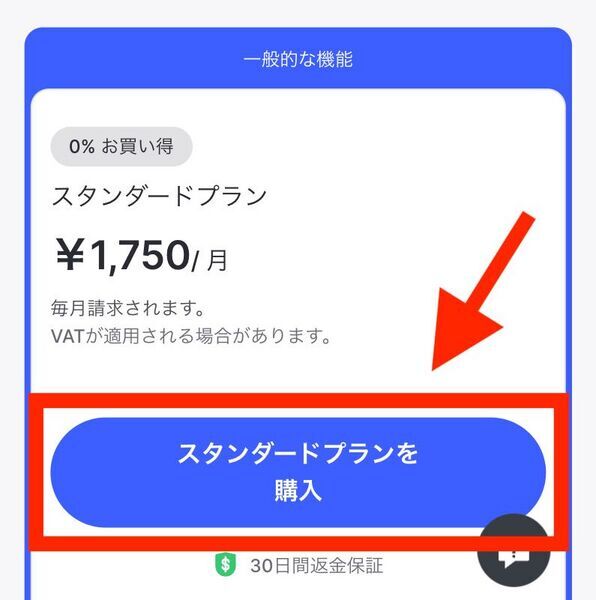
続いてのアカウント作成画面では、メールアドレスやお支払い方法を入力します。
お支払いにはクレジットカード・PayPal・Amazon Payなどが利用可能です。
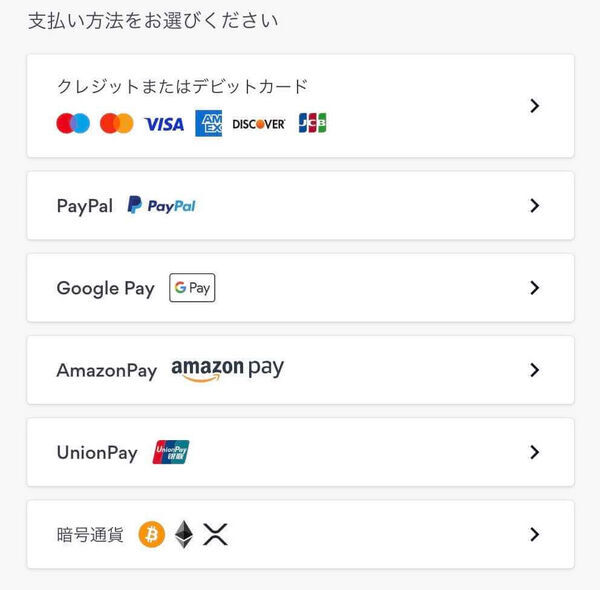
必要事項を全て入力したら、下の「続ける」をタップして下さい。
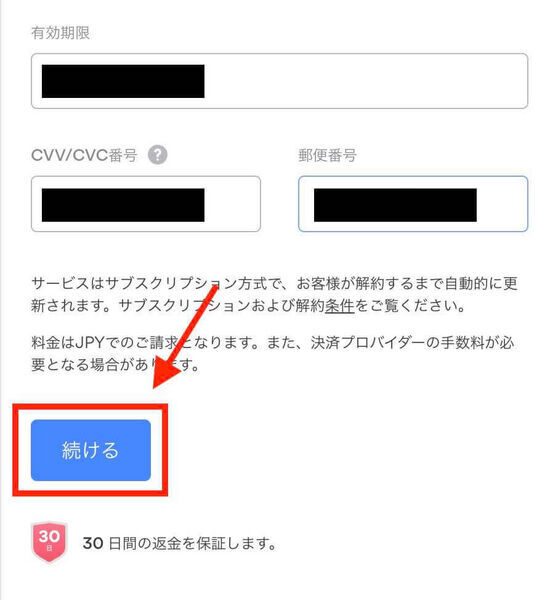
決済完了後にアプリのセットアップ画面が表示されればNordVPNへの登録が完了となります。

ここまでおそらく3〜5分ほどで完了すると思いますので、この機会にさくっと登録しておきましょう。
\ 30日間の返金保証付き!/
NordVPNの詳細を見る![]()
位置情報を設定する
VPNサービスの登録ができたら、次はESPN Playerが利用できる国(ヨーロッパ・中東・アフリカ)に位置情報を変更します。
NordVPNはスマホ・タブレット・PCなど様々なデバイスで利用可能です。
ここでは例としてiPhoneでの設定方法を見ていきましょう。
先ほどのセットアップ画面にある「アプリをダウンロード」をタップし、iPhoneにNordVPNアプリをダウンロードして下さい。
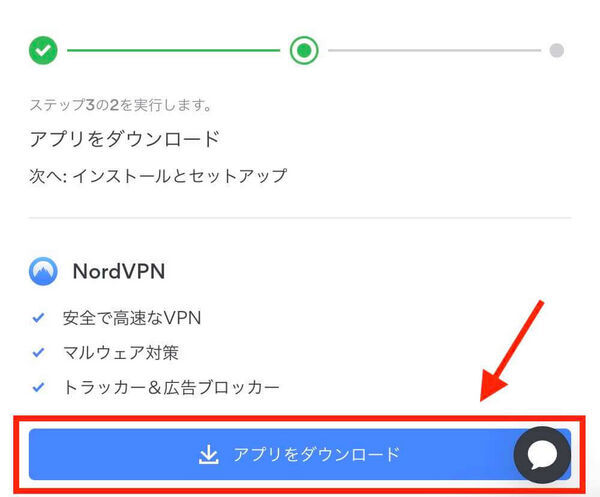
アプリをダウンロードできたら、下の「ログイン」をタップしてメールアドレスを入力します。
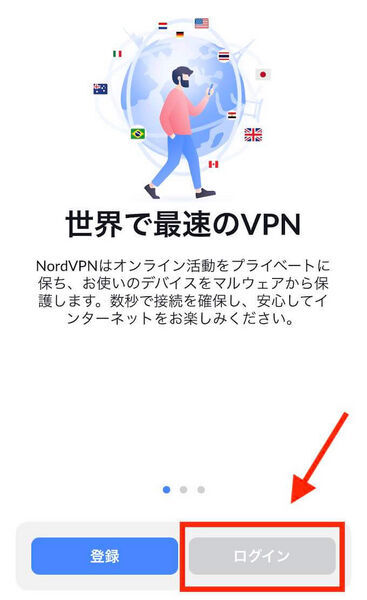
すると認証コードが記載されたメールが届きますので、入力欄にログイン用のコードを入力しましょう。
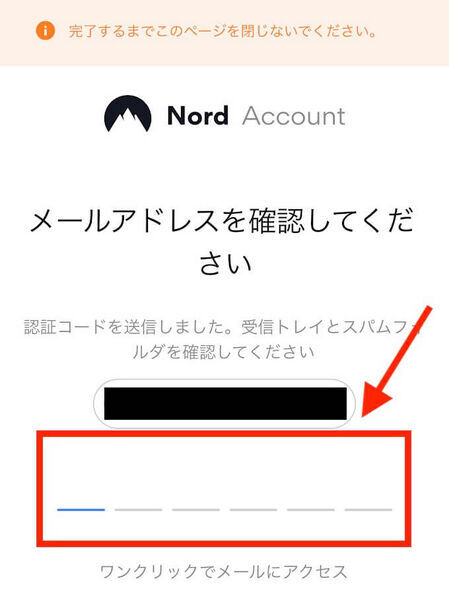
最後にパスワードを設定すればログインは完了です。
アカウントへのログインが完了したら、ESPN Playerが利用できる国(ヨーロッパ・中東・アフリカ)に位置情報を変更してみましょう。
画面下にある国一覧の中から「フランス」など好きな国を選択して下さい。
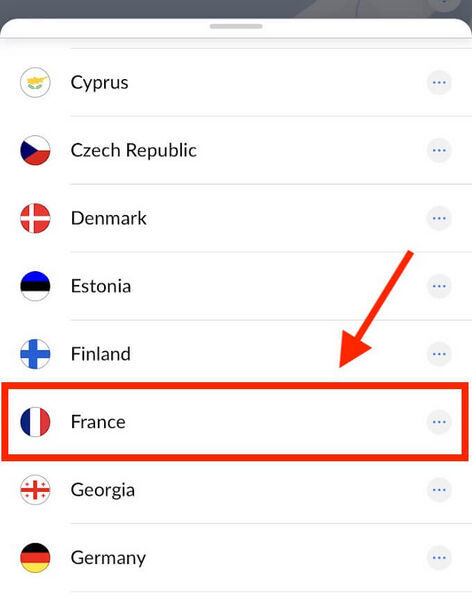
初めてVPNに接続するときには「"NordVPN"がVPN構成の追加を求めています」と表示されますので、「許可」からiPhoneのパスコードを入力します。
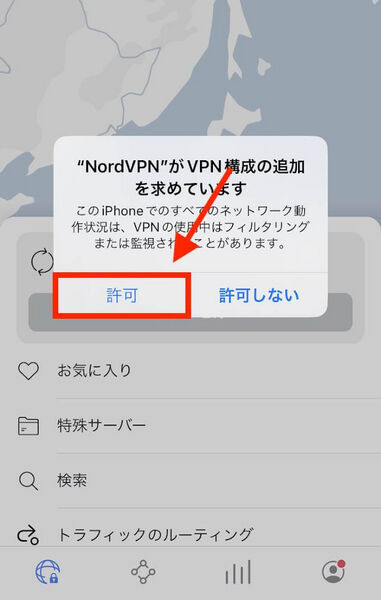
選択した国が表示されていれば位置情報の変更は完了です。
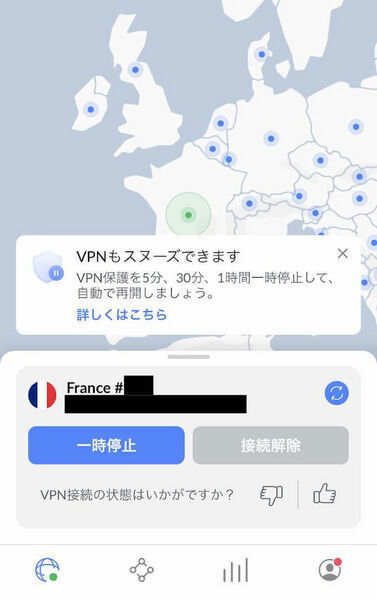
これでESPN Playerを利用するための準備が整いました。
ESPN Playerに登録する
位置情報を設定したら、次はいよいよESPN Playerの登録です。
VPNに接続したままの状態でブラウザアプリを開き、ESPN Player公式サイトへとアクセスして下さい。
すると、ESPN Playerの料金プランが表示されます。
もし位置情報を変更しているのに料金プランが表示されない場合は、少し時間を置くか別のブラウザアプリで試してみましょう。
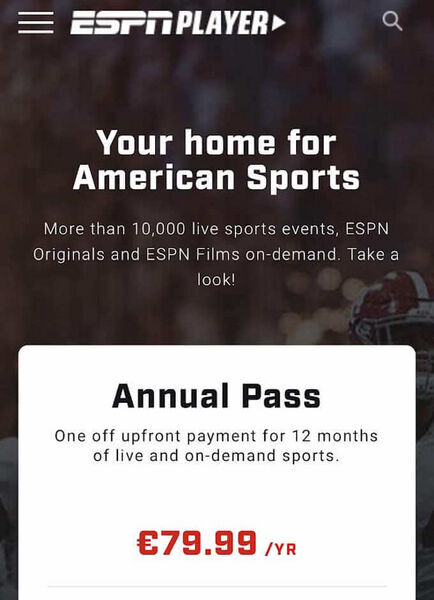
ちなみにESPN Playerのプランは、Annual Pass(年間プラン)とMonthlu Pass(月間プラン)の2種類。
ご希望のプランのところにある、「Get ◯◯」をタップして下さい。
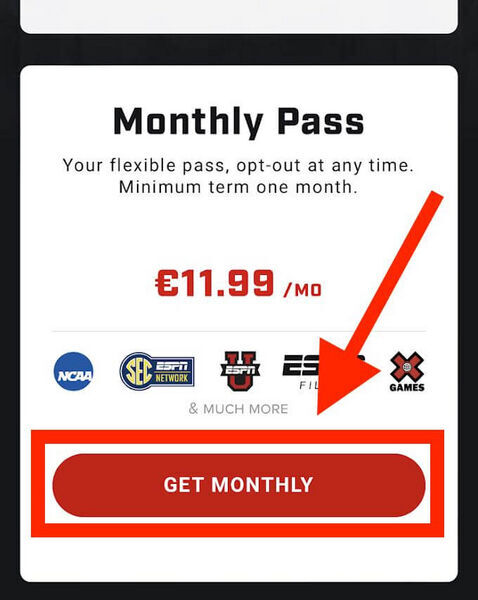
次にアカウント作成画面が表示されますので、名前やメールアドレスなどの必要事項を記入して下さい。
国名を入力する「Country Viewing From」という項目は「Japan」にしておいてOK。
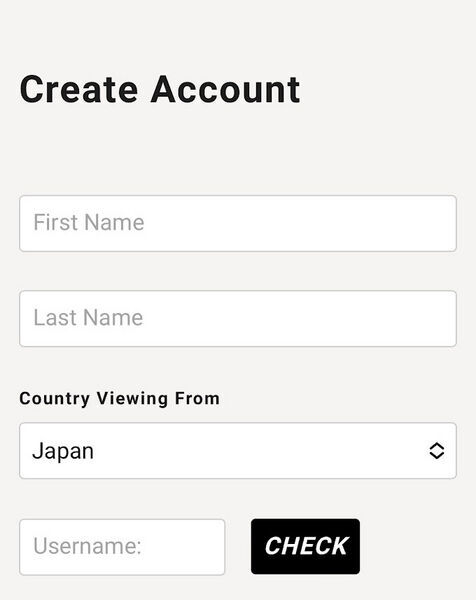
必要事項を入力したら下の同意欄にチェックを入れ、「CONTINUE」をタップします。
上のメールマガジン希望欄はどちらでも構いません。
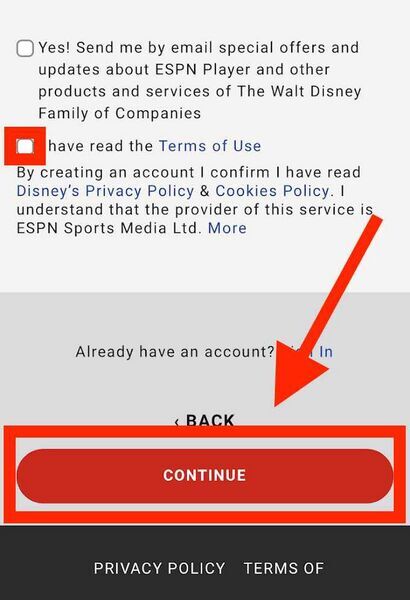
続いて支払い方法の入力です。
ESPN Playerでは、「クレジットカード」もしくは「PayPal」が利用できますので、どちらかご希望の支払い方法を選択して「NEXT」をタップして下さい。
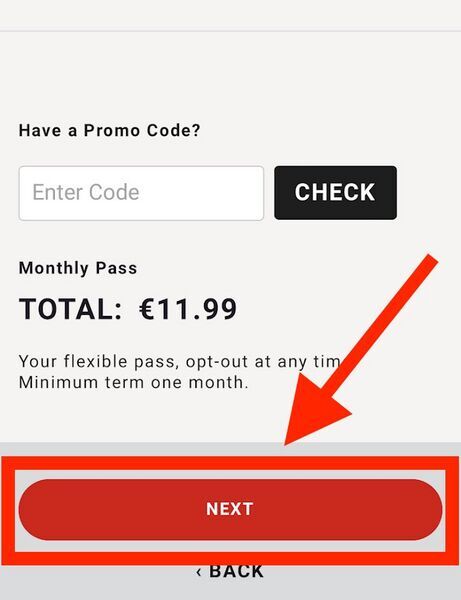
クレジットカードを使う方は次のページでカード情報を入力し、下の「Make Payment」をタップすればESPN Playerへの登録が完了となります。
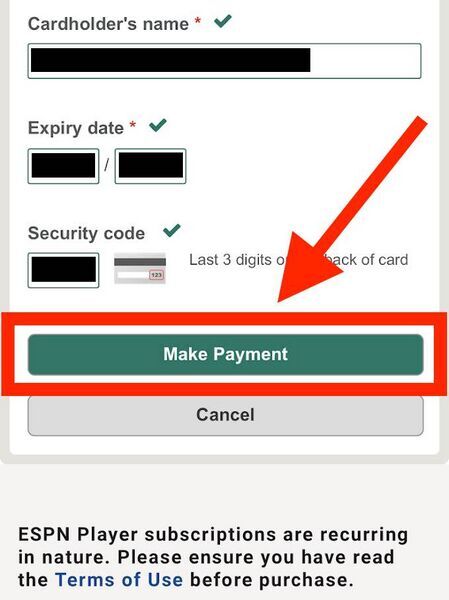
ただし一部のクレジットカードには不正利用検知システムが付いていますので、ESPN Playerなど海外のサイトで決済ができない場合があります。
お手持ちのクレジットカードが使えなかったという方は、海外のサイトでも簡単に決済ができるPayPalを使ってみましょう。
→ 個人アカウント・個人口座を開設する|決済サービスならPayPal(ペイパル)
予めPayPalのアカウントを作成して端末を登録しておけば、ログインなどの手続きなしで決済可能です。
先ほどの支払い方法のところでPayPalを選択して「NEXT」をタップすると、下の画像のようなPayPalの支払画面に移動します。
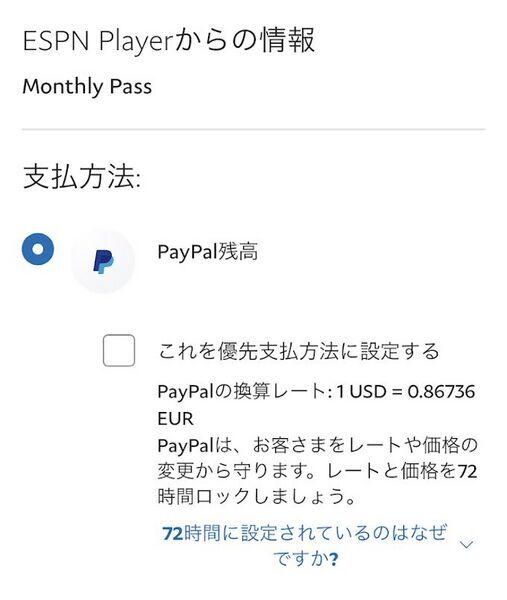
あとは下にある「同意して今すぐ支払う」をタップするだけなのですが、ここではVPN接続を切断しておくというのが重要なポイント。
というのもVPNで位置情報を変更したままだと、PayPal側で認証エラーになってしまい決済を完了できません。
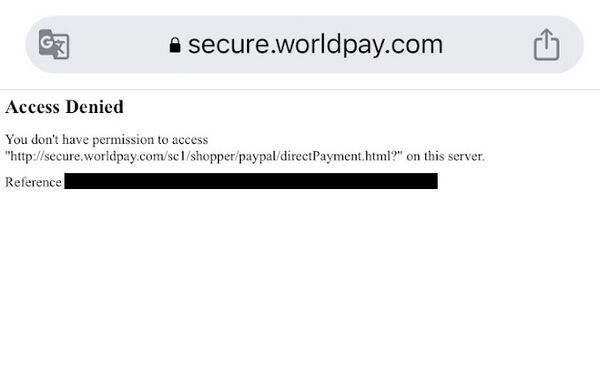
なので「同意して今すぐ支払う」を押す前に、必ずこのタイミングでVPN接続を切断しておいて下さい。
NordVPNのアプリでVPNを切断したら、先ほどの支払いページに戻って「同意して今すぐ支払う」をタップしましょう。
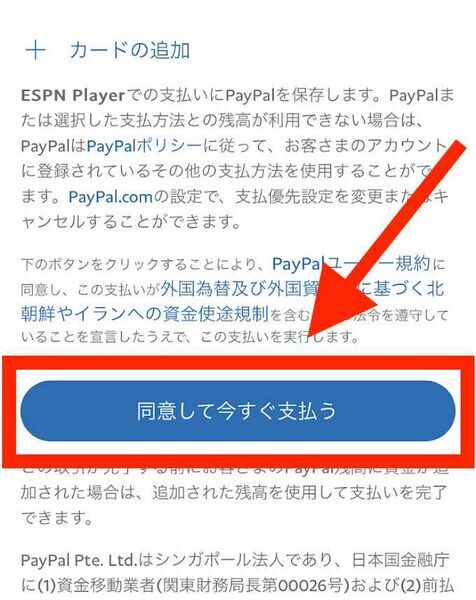
ページが切り替わり、「Success!」という画面が表示されればESPN Playerの登録は完了です。
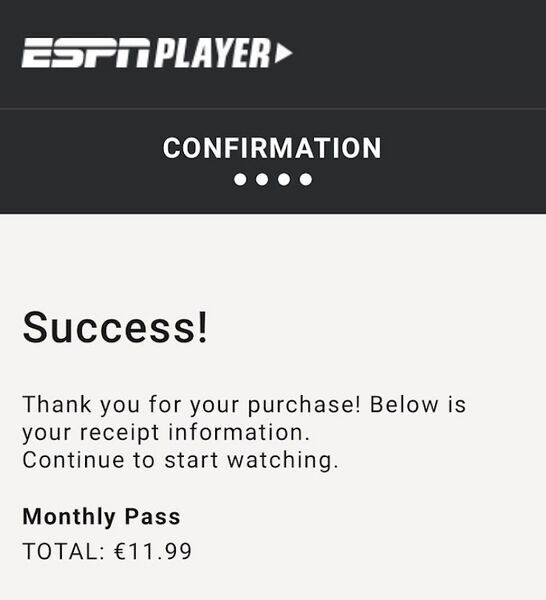
好きなコンテンツを視聴する
ESPN Playerに登録できたら、あとは好きなコンテンツをいつでもどこで視聴できます。
トップページから観たいスポーツを選択し、再生ボタンをタップしましょう。
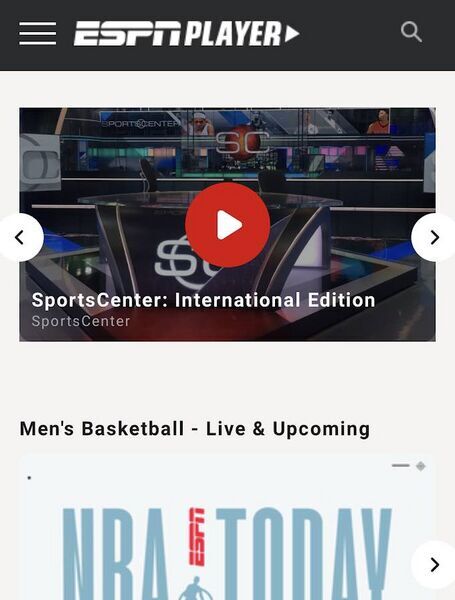
ちなみに、ESPN Playerを視聴する際にはVPN接続の必要はありません。
最初に登録さえしてしまえば、あとは日本からでもESPN Playerにログインして好きなコンテンツを視聴可能です。
日本からのアクセス
ただ少し前までESPN Playerは視聴の際にもVPNが必要でしたので、今後また状況が変わってくることも十分に考えられます。
必ず最新の情報をESPN Player公式サイトからご確認下さい。
\ 30日間の返金保証付き!/
NordVPNの詳細を見る![]()
各サービスの解約方法について
各サービスの解約方法も解説しておきます。
解約は非常に簡単です。
ESPN Playerを解約する
まずはESPN Playerから。
ESPN Playerの解約手順は以下の通りです。
先にVPNサービスから解約してしまうと、その後ESPN Playerにアクセスできなくなる可能性があります。
両方のサービスを解約するという場合には、その解約の順番にもお気をつけ下さい。
NordVPNを解約する
続いてはNordVPNの解約方法について。
NordVPNの解約手順は以下の通りです。
- NordVPNのウェブサイトへ
- アカウントページにログイン
- メニュータブにある「請求」へ
- 「サブスクリプション」を選択
- 自動更新の「管理する」をタップ
- 「自動更新をキャンセルする」をタップ
もし30日間の返金保証を利用するという場合には、アカウントページ内のチャットボットから行うことができます。
解約や返金の手続きも非常に簡単ですので、初めての方もお気軽にNordVPNを始めてみましょう。
\ 30日間の返金保証付き!/
NordVPNの詳細を見る![]()
スポンサーリンク
